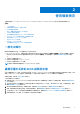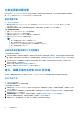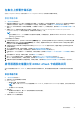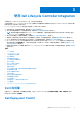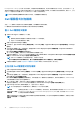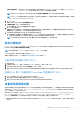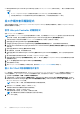Users Guide
Table Of Contents
- Microsoft System Center Configuration Manager 適用的 Dell Lifecycle Controller Integration 版本 3.3 使用者指南
- 目錄
- Dell Lifecycle Controller Integration (DLCI) for Microsoft System Center Configuration Manager 簡介
- 使用個案情況
- 使用 Dell Lifecycle Controller Integration
- DLCI 的授權
- Dell Deployment ToolKit
- Dell 驅動程式封包檔案
- 設定目標系統
- 自動探索和信號交換
- 從工作順序套用驅動程式
- 建立工作順序
- 建立 Dell 專屬工作順序
- 建立自訂工作順序
- 編輯工作順序
- 設定工作順序步驟,套用作業系統影像及驅動程式套件
- 套用作業系統影像
- 新增 Dell 驅動程式套件
- 部署工作順序
- 建立工作順序媒體可開機 ISO
- 系統檢視器公用程式
- 設定公用程式
- 啟動整合式 Dell 遠端存取控制器主控台
- 工作檢視器
- Dell Lifecycle Controller Integration 可以執行的其他工作
- 使用設定公用程式
- 使用匯入伺服器公用程式
- 使用系統檢視器公用程式
- 故障排除
- 相關說明文件和資源
2. 選取 Network Adapter Configuration (網路配接卡組態)。
3. 選取下列其中一個選項:
● 建立設定檔 — 建立新的 NIC 或 CNA 設定檔。如需更多詳細資訊,請參閱建立 NIC 或 CNA 設定檔 第頁的 49。
● 編輯現有的設定檔 — 編輯現有的 NIC/CNA 設定檔。如需更多詳細資訊,請參閱編輯 NIC 或 CNA 設定檔 第頁的 51。
● 掃描集合以識別配接卡 — 掃描集合,並列出集合中已設定的配接卡。如需更多詳細資訊,請參閱比較並更新韌體清單 第頁
的 52。
4. 新增配接卡至設定檔,或由設定檔移除配接卡。如需更多詳細資訊,請參閱建立 NIC 或 CNA 設定檔 第頁的 49 的步驟 3-4。
5. 在方格選取配接卡並進行設定。如需更多詳細資訊,請參閱設定配接卡 第頁的 50。
6. 針對您為各個分割區選擇的識別設定 NIC 及 iSCSI 參數。如需更多詳細資訊,請參閱設定 NIC 和 iSCSI 的參數 第頁的 51。
7. 儲存 NIC 或 CNA 設定檔。
使用 Fibre Channel 設定檔
您可以在系統設定不同的 Fibre Channel (FC) 主機匯流排配接器 (HBA) 卡屬性,然後儲存為設定檔。FC HBA 設定檔用 System
Viewer (系統檢視器) 公用程式即可建立和編輯,而且在 Configuration Manager 主控台將作業系統部署至系統集合時可以套用。
如需更多資訊,請參閱一般先決條件 第頁的 11。
下列步驟概述工作流程順序:
1. 啟動特定系統 Configuration Manager 主控台的 System Viewer (系統檢視器) 公用程式。如需更多詳細資訊,請參閱系統檢視器
公用程式 第頁的 23。
2. 在左窗格選取 FC HBA Configuration (FC HBA 組態)。
3. 選取下列其中一個選項:
● 建立設定檔 — 建立新的 FC HBA 設定檔。如需更多詳細資訊,請參閱建立 FC HBA 設定檔 第頁的 51。
● 編輯現有的設定檔 — 編輯現有的 FC HBA 設定檔。如需更多詳細資訊,請參閱編輯 FC HBA 設定檔 第頁的 52。
4. 新增配接器連接埠或從設定檔移除配接器連接埠。如需更多詳細資訊,請參閱建立 FC HBA 設定檔 第頁的 51 的步驟 3 至 5。
5. 在方格選取配接卡並進行設定。如需更多詳細資訊,請參閱建立 FC HBA 設定檔 第頁的 51 的步驟 6。
6. 儲存 FC HBA 設定檔。
在開機順序中選取 Fibre Channel 儲存區域網路
SAN 開機裝置在硬碟機順序顯示為硬碟機時,在 BIOS 或 UEFI 開機順序的硬碟機順序中,請選擇 SAN 開機裝置為第一個開機裝置。
如需更多資訊,請參閱一般先決條件 第頁的 11。
變更開機順序前,請先確定作業系統已安裝,並且出現在指定給伺服器的邏輯單元號碼 (LUN)。
下列步驟概述工作流程順序:
1. 在 BIOS Configuration (BIOS 組態) 畫面中,將 SAN 開機裝置的開機順序變更為第一個開機裝置。按一下 Save As Profile (另
存為設定檔),儲存更新後的設定檔。如需更多詳細資訊,請參閱變更 BIOS 或 UEFI 開機順序和硬碟機順序 第頁的 47。
2. 從 Dell Lifecycle Controller Configuration Utility (Dell Lifecycle Controller 設定公用程式) 中選取 Hardware Configuration and
Operating System Deployment (硬體設定與作業系統部署)。在 BIOS Configuration (BIOS 組態) 頁面選取 Configure BIOS (設
定 BIOS),然後按一下 Browse (瀏覽),選擇在步驟 1 中更新的 BIOS 或 UEFI 設定檔。
3. 請在通知畫面中選取 Do not deploy operating system (不要部署作業系統),以跳過在集合部署作業系統,然後按一下 Reboot
targeted collection (重新開機目標集合)。
4. 啟動 Task Viewer (工作檢視器),檢視已完成工作的狀態。如需更多詳細資訊,請參閱工作檢視器 第頁的 25。
16 使用個案情況